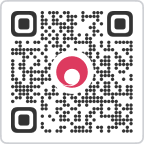如何进行远程桌面连接设置?怎么用向日葵远程桌面?
远程桌面连接 | 2019-11-6
远程桌面连接设置给用户带来了方便,方便不同区域的用户,把两台电脑连接起来,然后主控的电脑就将会显示出现被控电脑的桌面,对它进行各种操作,出现紧急情况时都会使用到。不知如何进行远程桌面连接设置的用户,接下来就让小编教你远程桌面连接设置吧。
如何进行远程桌面连接设置?
一:设置一台电脑A可以被远程控制
首先,必须为电脑A设置一个密码(出于安全,最好搞复杂一点),然后我们在电脑A桌面上找到【我的电脑】图标,在【我的电脑】图标上鼠标右键,选择【属性】,这时会弹出【系统属性】窗口,我们找到最后一个名叫【远程】的选项卡,如下图
二、用B电脑远程控制目标电脑A
1、直接按快捷键WIN键+R快速调出运行小窗口,并在运行输入框内输入mstsc,如下图
2、在运行小窗口中输入命令mstsc命令后单击确定,这时我们会看到远程桌面连接的客户端启动,
3、单击上图左下角的【选项】,在弹出的窗口中选择【本地资源】选项卡,如下图
4、单击上图中的【详细信息】这时会弹出一个新的小窗口,我们勾选【驱动器】前面的复选框并单击下方的【确定】。
5、在相关设置调整好后,我们就可以点击远程桌面连接窗口下方的【连接】。
6、这我们单击上图中的【连接】(如果提示是否连接,选【是】),我们会看到一个登录的窗口。
7、在上图中输入目标电脑A的用户名和密码,然后单击确定,这时,我们就可以看电脑A的桌面了,你可以进行你想做的事了。当然,我们可以在目标电脑A上备份资料到电脑B上。
以上就是如何进行远程桌面连接设置的介绍了,希望对大家有所帮助。
怎么用向日葵远程桌面?
作为一个新手, 怎么用向日葵远程桌面?
下面我们以安卓控制端 控制 Windows被控端为例
一、注册账号
首先我们访问向日葵官网 ,点击页面右上方【注册】,先注册一个贝锐账号。
二、下载安装向日葵客户端(windows版)
贝锐账号注册成功后,在向日葵官网点击“ 下载 ”,下载Windows向日葵客户端进行安装。
三、绑定账号并设置密码(独立访问密码)
向日葵客户端安装后,输入刚注册的贝锐账号登录绑定,并设置独立访问密码(用于远控使用)。
四、下载安装安卓向日葵控制端
在手机版在各大应用市场中,输入关键字“向日葵”,按提示进行安装,安装的过程中会提示“授权开启相关权限”,点击“确定”授权,安装完成进入登录页面,输入刚注册的贝锐官网账号进行登录。

五、向日葵远控功能展示
5.1远程控制
首先选择远控的主机,点击“远程控制”即可连接到向日葵客户端的Windows桌面,除了常规鼠标指针远控外,还支持手势控制进行远控客户端。
5.2 远程文件
当我们身处异地时,忘记在电脑客户端上的文件,或手机上内存爆满时,都可以通过向日葵的远程文件功能,进行上传下载文件,简单几个步骤即可完成传输和同步,既快捷又安全。
5.3 CMD命令
除了常见的远程控制等功能外,还可以通过手机控制端中的CMD命令行功能,来查询被控端的网络信息,如操作ping、telnet、nslookup、tracert等常用命令检查网络问题。
5.4 远程摄像头
当我们需要身处异地,想查看客户端摄像头时,可以通过向日葵远程摄像头功能,实时查看主机摄像头周围情况,并且支持多个摄像头切换,让一切尽在“掌握”。
向日葵是一款阳光的远程控制软件。您可在任何可连入互联网的地方,轻松访问和控制安装了向日葵客户端的设备,且目前支持电脑、手机等多种控制端的方式进行远控,轻松实现远程桌面连接设置。向日葵控制端具有强大的连接远程桌面功能,采用先进的内网穿透技术,无须知道受控电脑的IP等信息,也不用进行任何有关连接方面的设置,就能轻松开启远程桌面命令控制。